Come utilizzare lo zoom sul tuo Amazon Echo Show
Colmando il divario di comunicazione creato durante il blocco di COVID-19, Zoom è diventato un nome familiare e uno dei preferiti del pubblico grazie alle sue caratteristiche uniche e alla compatibilità con altri strumenti digitali.
E chiunque abbia un Amazon Echo Show 8 o un nuovo Echo Show 10 può utilizzare lo strumento di comunicazione.
Ti mostreremo come connettere Zoom con il dispositivo Amazon per riunioni senza interruzioni.
Vantaggi dell’utilizzo di Zoom su Amazon Echo Show
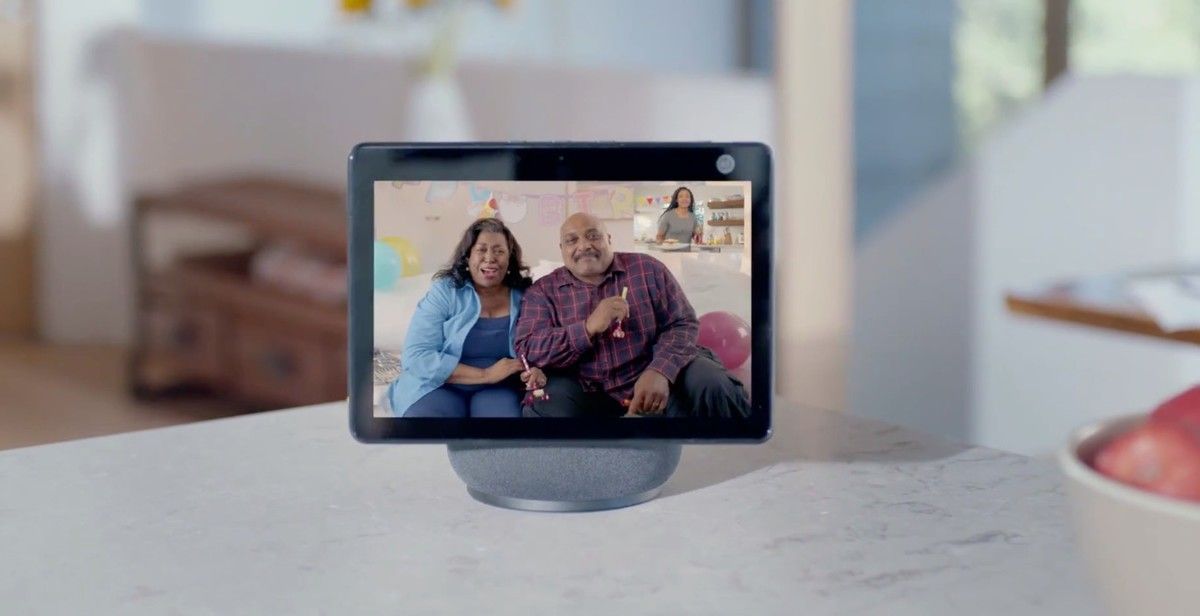
La compatibilità con lo zoom è arrivata per la prima volta per Echo Show 8 a dicembre 2020 e utilizza il display HD del dispositivo e altoparlanti e microfoni di qualità.
E l’opzione è arrivata anche al nuovo Echo Show 10, arrivato all’inizio del 2021. L’Echo Show 10 offre un display touchscreen HD da 10,1 pollici, una fotocamera da 13 megapixel e un sistema di altoparlanti aggiornato.
Una caratteristica distintiva di Echo Show 10 è la base rotante con rilevamento del volto che ti tiene a fuoco durante una chiamata. Ovunque ti siedi o ti alzi, la videocamera ti seguirà, tenendoti sotto gli occhi di chiunque si trovi all’altro capo della videochiamata.
L’Echo Show 10 è dotato di una base motorizzata che ruota automaticamente il display da 10 pollici per essere sempre di fronte a te, offrendoti una visione dello schermo ovunque ti trovi durante una chiamata. Se ti piace il multitasking durante una riunione, non preoccuparti: puoi continuare con quello che stai facendo e non perdere la riunione.
Impostazione dello zoom su Amazon Echo Show
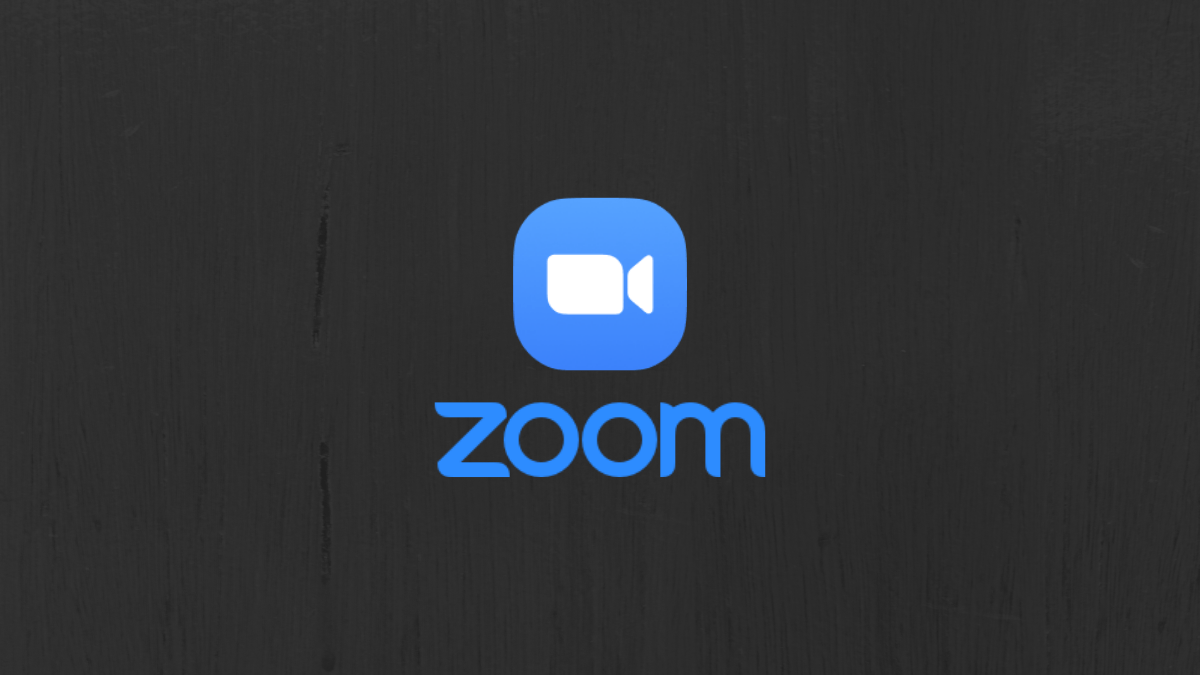
Per iniziare il processo di configurazione, devi scaricare l’app Alexa sul tuo dispositivo iOS o Android .
Puoi accedere subito se hai un account esistente o crearne uno per te.
Zoom consiglia di collegare il calendario ad Alexa in modo da poter partecipare facilmente alle riunioni semplicemente dicendo “Alexa, partecipa alla mia riunione Zoom”.
Durante la configurazione, puoi scegliere di connetterti a un calendario Google o Apple.
Connettere il tuo Calendario ad Alexa
Per aggiungere il tuo calendario Google o Apple ad Alexa per le tue riunioni Zoom, vai all’app Alexa.
Tocca Altro > Impostazioni > Calendario ed e-mail > Aggiungi account. Seleziona il provider del tuo account e tocca Connetti account .
Completa il processo seguendo le istruzioni sullo schermo. Devi ripetere i passaggi per collegare ogni calendario.
Utilizzo dello zoom sul tuo Echo Show

Avere un ID riunione ti consente di partecipare a una riunione Zoom senza accedere ma dicendo “Alexa, partecipa alla mia riunione Zoom”. L’app chiederà l’ID della riunione e il passcode per elaborare la tua richiesta.
Leggi ad alta voce l’ID della riunione. Se non è in grado di identificare l’ID dalla tua voce, ti verrà richiesto di inserirlo manualmente. La stessa procedura si applica al passcode della riunione.
Se vuoi uscire dalla riunione, dì “Alexa, termina riunione”. È anche possibile uscire dalla riunione manualmente toccando Abbandona riunione visualizzato sullo schermo.
Puoi collegare il tuo calendario ad Alexa per partecipare alle prossime riunioni programmate semplicemente dicendo “Alexa, partecipa alla mia riunione”. Alexa esaminerà il tuo calendario per identificare la riunione programmata e avviarla.
Se non ci sono dettagli di una riunione programmata sul tuo calendario, puoi comunque chiedere ad Alexa di partecipare alla riunione. Tuttavia, ti verrà chiesto di fornire l’ID della riunione e il passcode.
Termina la riunione dicendo “Alexa, termina riunione” o toccando il pulsante Abbandona riunione visualizzato sullo schermo.
Un modo conveniente per tenersi in contatto
L’introduzione di Zoom all’Echo Show ti offre un modo più conveniente per tenerti in contatto con i tuoi cari e colleghi al lavoro.
A differenza di una tipica videochiamata che richiede di fare un po’ di lavoro per iniziare, il sistema automatizzato fa la maggior parte del lavoro. Puoi continuare con le tue faccende mattutine mentre parli con un amico in videochiamata: condividere quel momento con loro è una grande opportunità per creare un legame.

